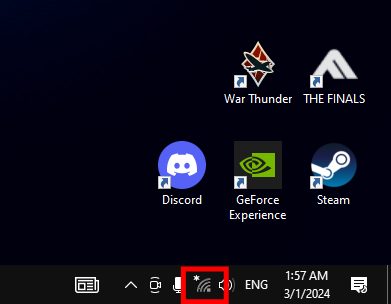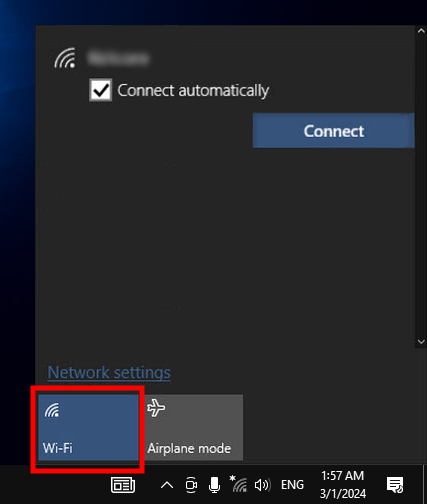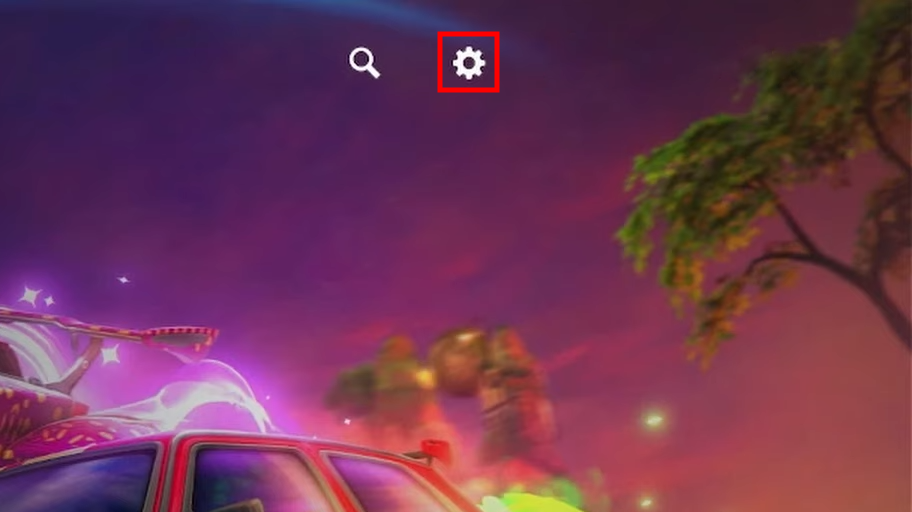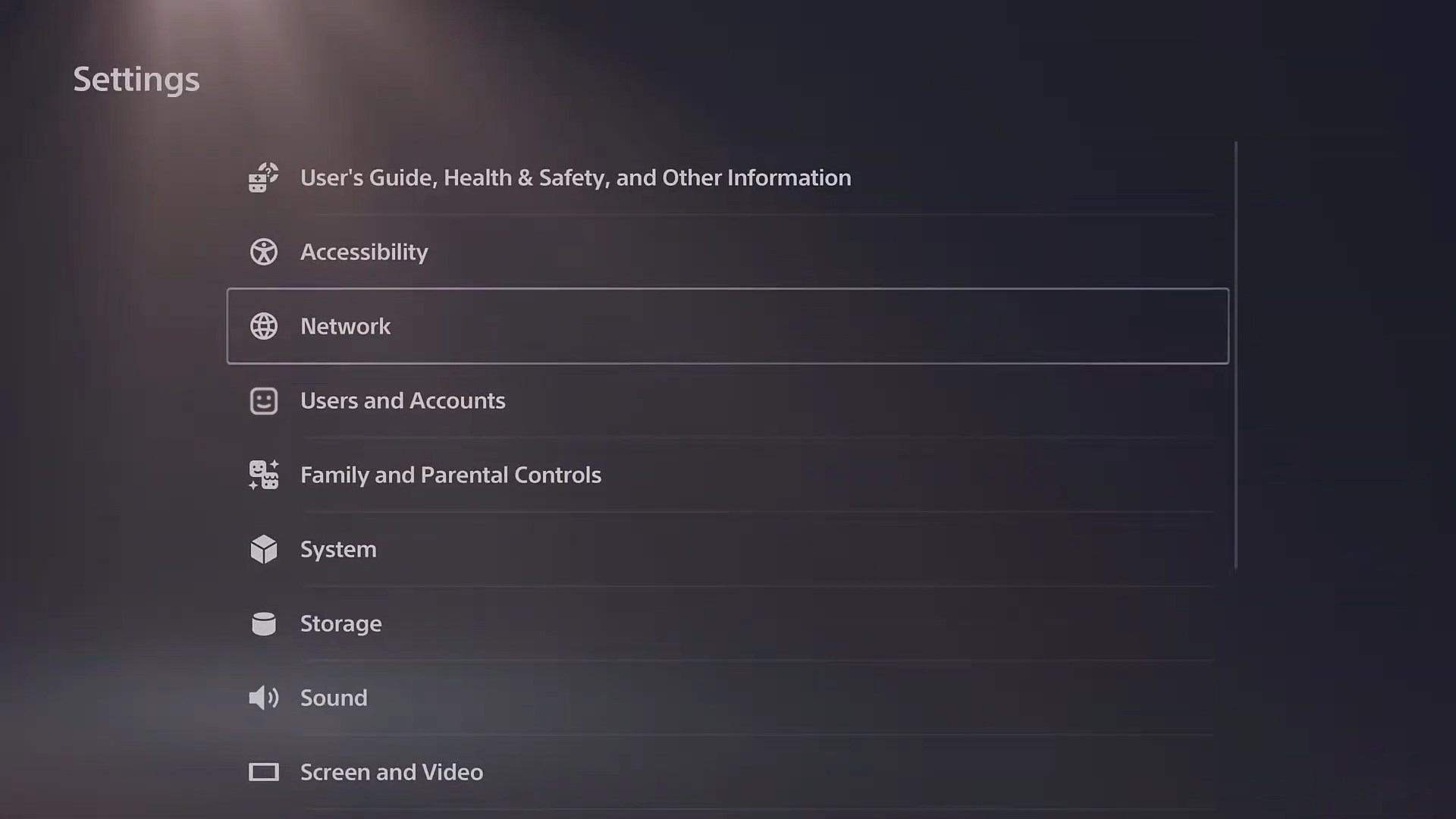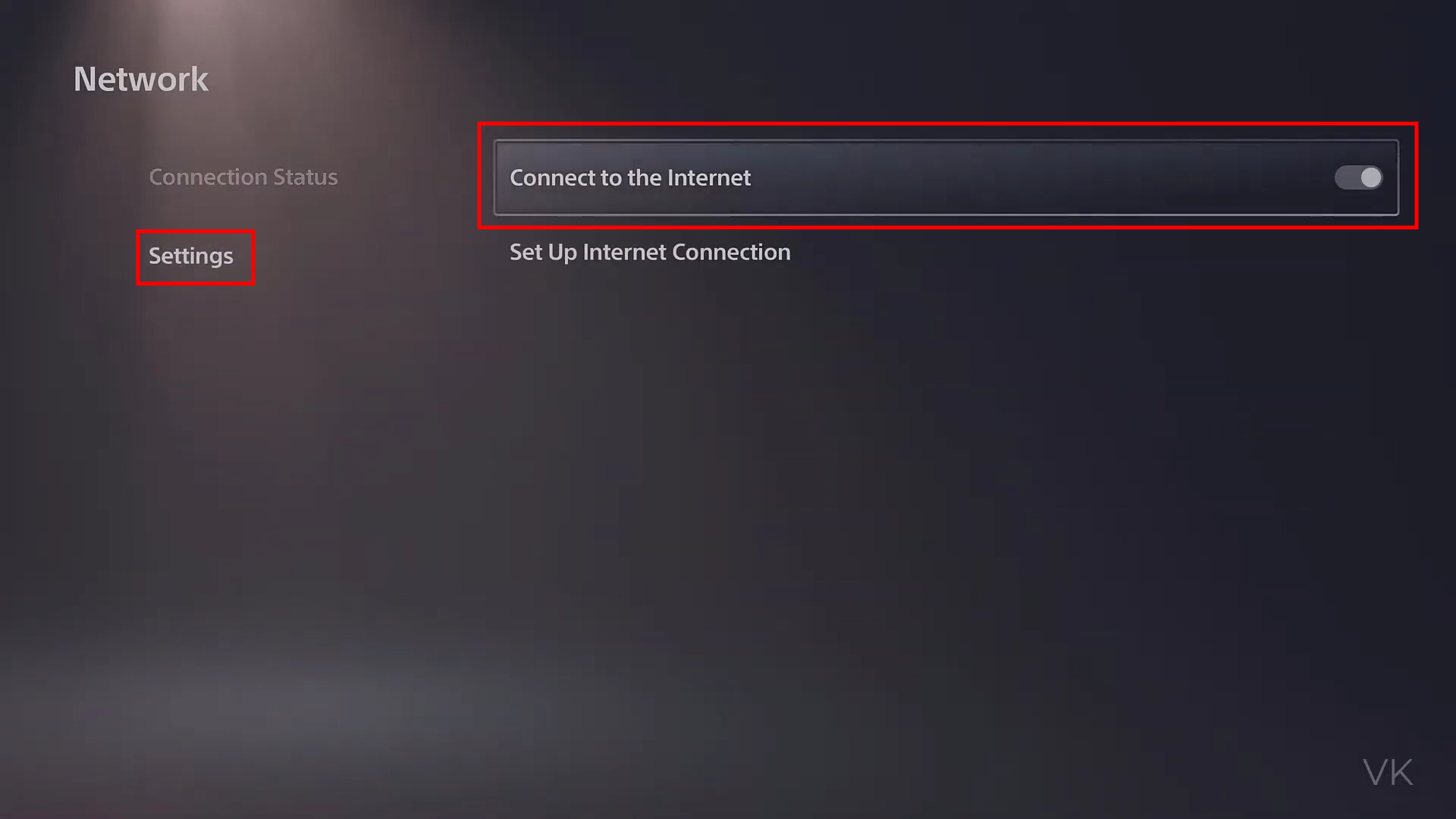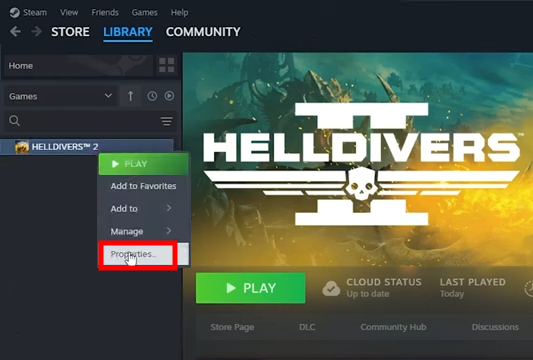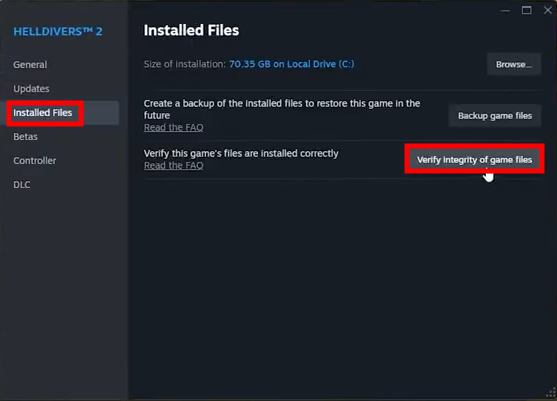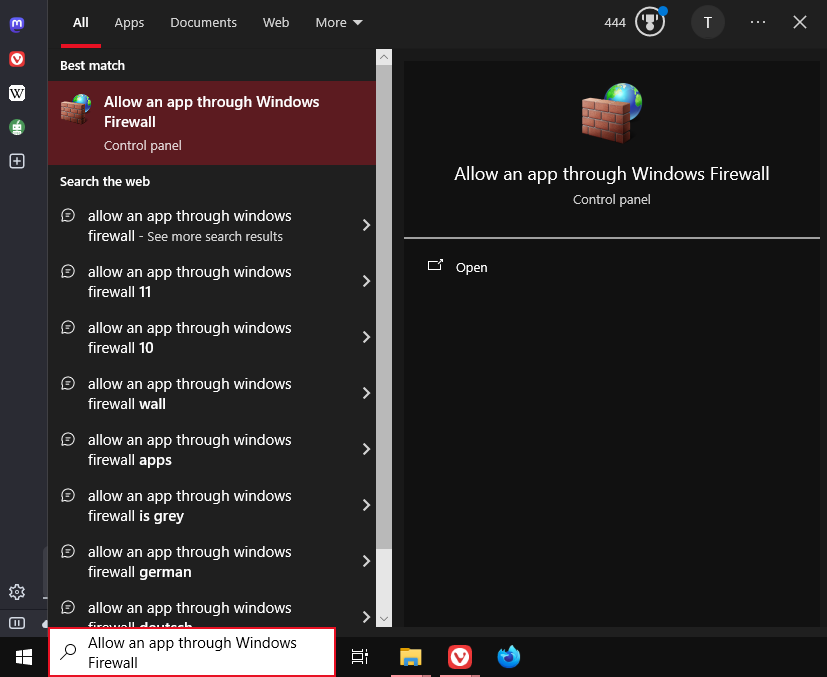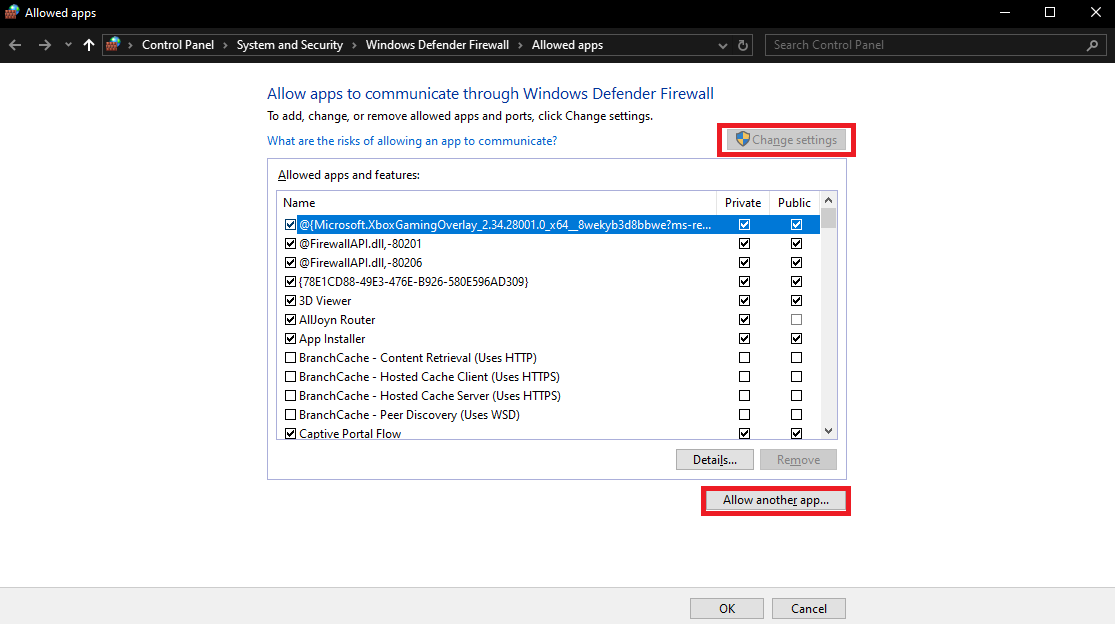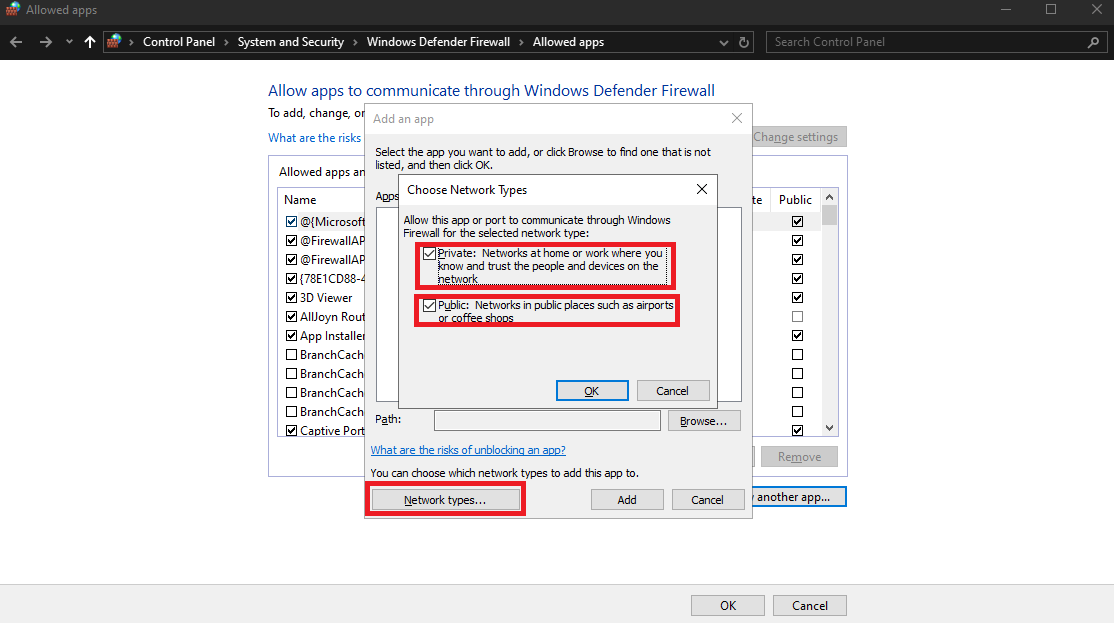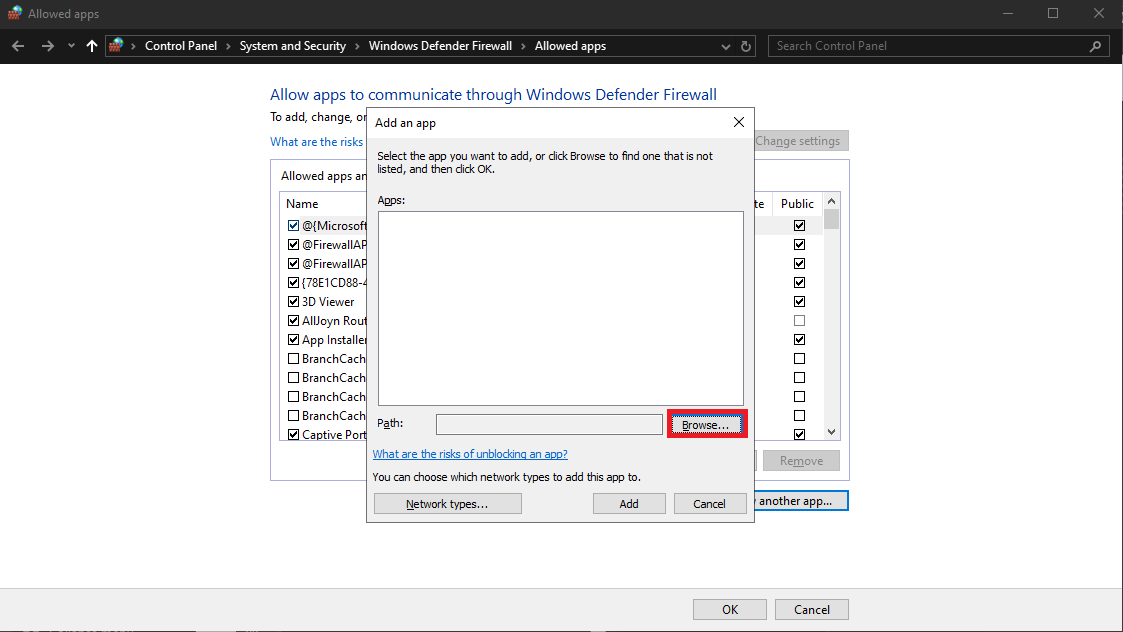Как решить проблему, когда Helldivers 2 застревает на экране загрузки корабля?
Игроки Helldivers 2 застревают на экране загрузки корабля, из-за чего игра зависает на экране загрузки, просто отображая корабль и не продолжая игру дальше. Эта проблема связана с недавним патчем игры, в частности с патчем 1.000.10, а также возникает из-за перегрузки сервера или проблем с подключением. В этом руководстве перечислены все возможные решения этой проблемы, поэтому прочтите до конца, чтобы найти решение.

Программы для Windows, мобильные приложения, игры - ВСЁ БЕСПЛАТНО, в нашем закрытом телеграмм канале - Подписывайтесь:)
В дополнительных отчетах освещаются различные обстоятельства, приведшие к этому зависанию, включая завершение миссии и попытку загрузиться обратно на корабль, но игра вылетала или оставалась на экране загрузки.
1. Переключите свой Интернет
Отключение, а затем повторное подключение к Интернету потенциально может решить вашу проблему, поскольку будет предпринята попытка восстановить соединение с вашим сервером и, возможно, решить проблему. Если вы используете кабель Ethernet, просто отсоедините его и снова подключите, а если вы используете соединение Wi-Fi, выключите и включите его, чтобы проверить, завершился ли экран загрузки. Делать это следует не выходя из игры.
ПК:
- Нажмите на значок Wi-Fi в правом нижнем углу Windows.

- Нажмите кнопку Wi-Fi, чтобы выключить или включить его.

PlayStation 5:
- В правом верхнем углу выберите значок шестеренки, чтобы открыть настройки.

- Нажмите кнопку «Сеть», чтобы открыть настройки сети.

- Перейдите на вкладку «Настройки» и включите параметр «Подключение к Интернету».

2. Проверьте целостность игровых файлов.
Проблема также может быть вызвана отсутствием или повреждением файлов игры. Чтобы это исправить, вы можете проверить установленные вами файлы игры, и она обнаружит, что чего-то не хватает, и автоматически загрузит это для вас.
Это решение предназначено исключительно для ПК; в отличие от ПК, на PlayStation 5 нет возможности проверять файлы игры. На PlayStation 5 вам, возможно, придется подождать обновления или переустановить игру.
- Откройте библиотеку Steam и найдите свою игру.
- Щелкните правой кнопкой мыши по игре и нажмите кнопку «Свойства».

- Теперь перейдите на вкладку «Установленные файлы» и нажмите кнопку «Проверить целостность файлов игры».

3. Отключите брандмауэр.
Ваш брандмауэр также может привести к зависанию игры, поскольку он может блокировать соединения с сервером, в конечном итоге заставляя вас оставаться на кинематографическом экране загрузки. Его отключение может помочь вам решить проблему с соединением между вами и игровым сервером.
- Нажмите значок Windows в левом нижнем углу, введите «Разрешить приложение через брандмауэр Windows» и нажмите Enter.

- Нажмите кнопку «Изменить настройки», затем нажмите кнопку «Разрешить другое приложение…».

- Теперь нажмите кнопку «Типы сетей…», установите флажки «Частная» и «Общественная» и нажмите «ОК».

- После этого нажмите кнопку «Обзор…» и добавьте свою игру.

Программы для Windows, мобильные приложения, игры - ВСЁ БЕСПЛАТНО, в нашем закрытом телеграмм канале - Подписывайтесь:)